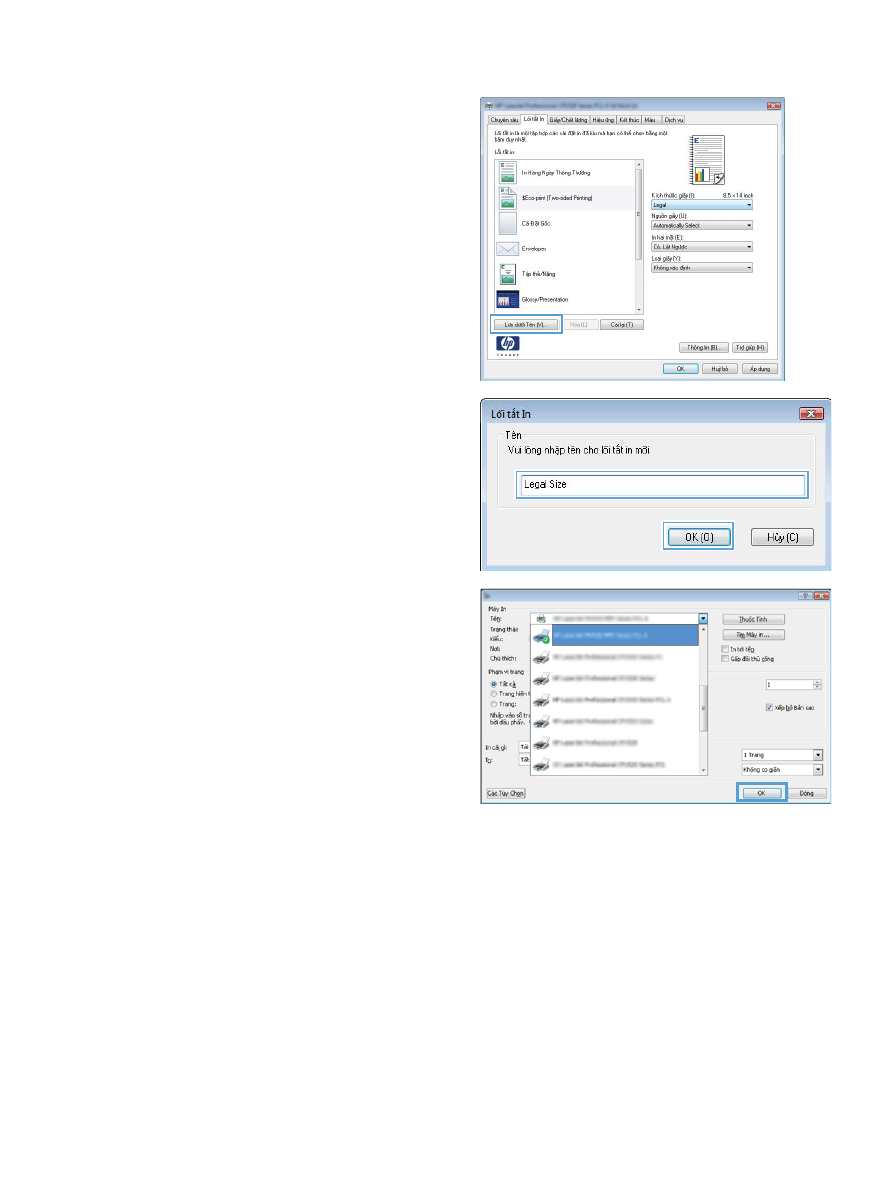
In tự động trên hai mặt (Windows)
1.
Từ chương trình phần mềm, chọn tùy chọn Print (In).
VIWW
Thao tác in (Windows) 57

2.
Chọn sản phẩm, sau đó nhấp vào nút Thuộc tính hoặc
Tùy chọn.
3.
Nhấp vào tab Kết thúc.
58 Chương 4 In
VIWW
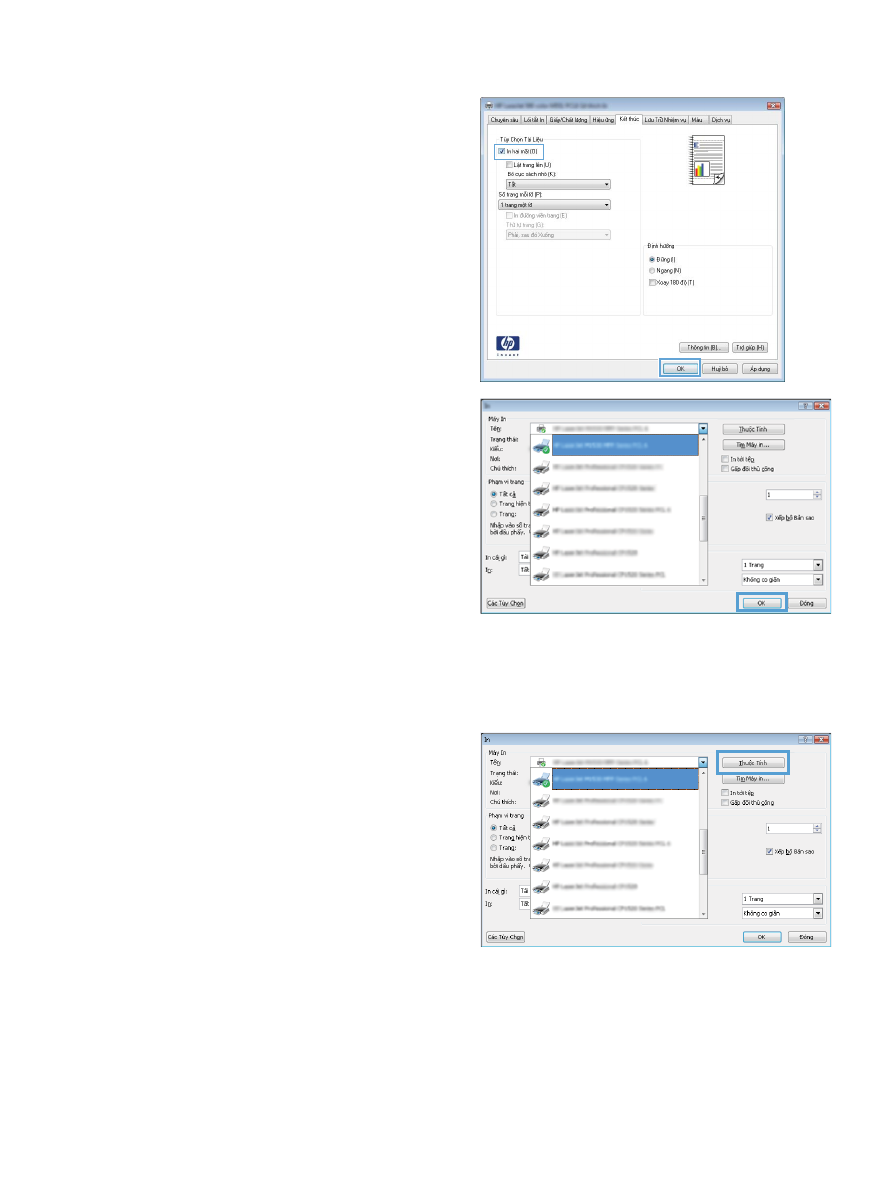
4.
Chọn hộp kiểm In trên cả hai mặt. Nhấp vào nút OK để
đóng hộp thoại Document Properties (Thuộc tính tài liệu).
5.
Trong hộp thoại Print (In), hãy nhấp vào nút OK để in
lệnh in.